imageFORMULA DR-150の取扱説明書・マニュアル [全96ページ 7.36MB]
dr150-usermanual-j.pdf
http://cweb.canon.jp/.../dr150-usermanual-j.pdf - 7.36MB
- キャッシュ
33865view
96page / 7.36MB
80カウンタのリセットフィードローラーと分離パッドを交換したときは、次の手順でスキャナー内部に記録されているカウンタをリセットする必要があります。重要ここでは、スキャナー背面の Auto Start スイッチを「OFF」の位置にして使用している場合の手順を説明します。Auto Start スイッチを「ON」の位置にしているとき(CaptureOnTouchLite のみを使用していて、CaptureOnTouch やスキャナードライバをコンピュータにインストールしていないとき)は、以降の手順でカウンタをリセットすることはできません。この場合は CaptureOnTouch Lite からカウンタをリセットできます。詳細は 28 ページを参照してください。Windows の場合1 Windows を起動し、管理者権限を持つユーザーとしてログオンします。2 スキャナーの背面スイッチを「OFF」の位置にします。3 スキャナーをコンピュータに接続します。4 給紙トレイを開いてスキャナーの電源をオンにします。5 [スタート]ボタンをクリックし、[すべてのプログラム]、[CanonDR-150]、[ユーティリティ]の順にクリックします。Canon imageFORMULA ユーティリティが起動します。6 [Canon DR-150 USB]を選択してから[プロパティ]をクリックします。スキャナーのプロパティが表示されます。7 [メンテナンス]タブをクリックします。8 [使用中ローラー]と[使用中パッド]のそれぞれの[リセット]をクリックします。[使用中ローラー]と[使用中パッド]のカウンタ値がリセットされます。9 [OK]をクリックしてスキャナーのプロパティを閉じます。Mac OS X の場合1 コンピュータを起動します。2 スキャナーの背面の Auto Start スイッチを 「OFF」の位置にします。3 スキャナーをコンピュータに接続します。4 給紙トレイを開いてスキャナーの電源をオンにします。5 CaptureOnTouch を起動します。6 [おまかせスキャン]タブをクリックしてから、[スキャナの設定]をクリックします。[スキャナの設定]ダイアログボックスが表示されます。7 [詳細設定ダイアログボックスを使う]をオンにしてから、[開く]をクリックします。スキャナーの詳細設定ダイアログボックスが表示されます。
参考になったと評価
 8人が参考になったと評価しています。
8人が参考になったと評価しています。








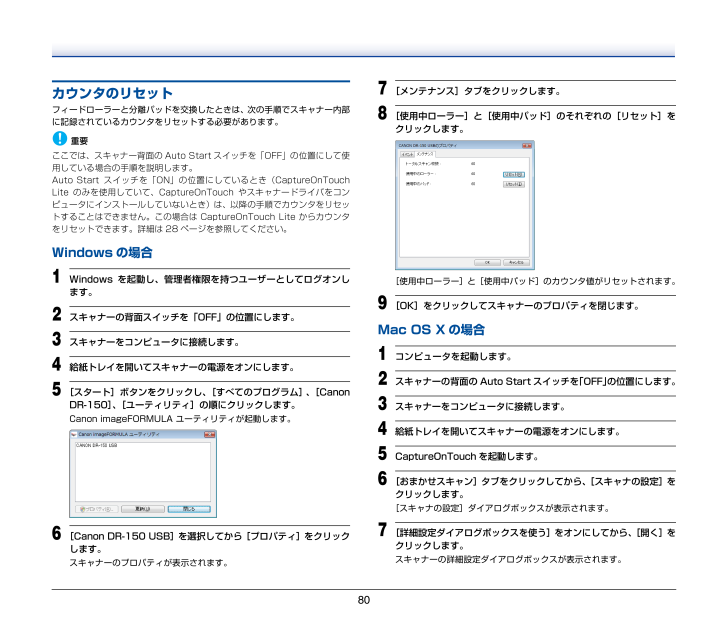
 8人が参考になったと評価しています。
8人が参考になったと評価しています。



